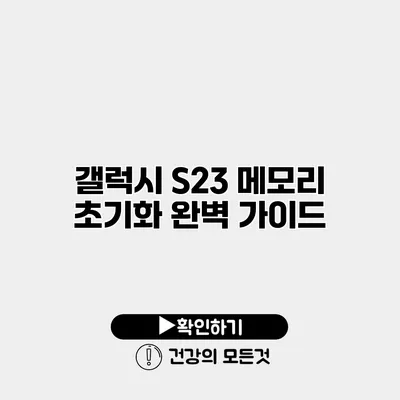갤럭시 S23 메모리 초기화 완벽 가이드
갤럭시 S23의 속도가 느려지거나 앱이 자주 충돌하는 상황을 겪어본 적이 있으신가요? 이런 문제를 해결하는 가장 확실한 방법 중 하나는 바로 메모리 초기화입니다. 이 글에서는 갤럭시 S23의 메모리 초기화 방법을 자세히 설명 드릴게요.
✅ 엔터프라이즈 웹하드의 최적화 전략을 지금 바로 알아보세요.
메모리 초기화란 무엇인가요?
메모리 초기화는 스마트폰에서 모든 데이터를 삭제하고 공장 초기 상태로 되돌리는 과정을 말해요. 이 과정은 여러 가지 이유로 중요합니다. 예를 들어, 스마트폰의 성능이 저하되거나 데이터를 안전하게 삭제해야 할 때 유용하죠.
메모리 초기화의 필요성
- 앱 속도 저하
- 잦은 오류 발생
- 개인 정보 보호 필요성
- 기기 판매나 양도 시 안전을 위한 데이터 삭제
✅ 엔터프라이즈 웹하드로 데이터를 안전하게 관리하는 방법을 알아보세요.
메모리 초기화 왜 해야 할까요?
대부분의 스마트폰 사용자는 기기를 처음 사용할 때의 상태로 되돌리기를 원할 때가 많아요. 그러한 이유들은 다음과 같습니다.
- 빠른 성능 복구: 장기간 사용하다 보면 불필요한 데이터가 쌓여 성능 저하가 발생할 수 있어요. 초기화를 통해 이러한 데이터를 제거할 수 있습니다.
- 프라이버시 보호: 기기를 판매하거나 양도하기 전에 개인 정보를 안전하게 삭제해야 해요.
- 소프트웨어 문제 해결: 앱이 충돌하거나 기기가 느려질 때 초기화가 도움이 될 수 있어요.
✅ 텔레그램 초기화 전 반드시 알아야 할 백업 팁을 확인해 보세요.
초기화 준비하기
메모리 초기화를 진행하기 전에 데이터 백업이 필수입니다. 그 이유는 초기화 후 복구할 수 없기 때문이에요. 다음은 백업 방법이에요.
데이터 백업 방법
-
구글 계정 활용하기
- 구글 드라이브 또는 구글 포토를 통해 연락처, 사진, 문서 등을 백업할 수 있습니다.
-
Samsung Cloud 이용하기
- 삼성 계정을 통해 다양한 데이터(앱 데이터, 메시지, 연락처 등)를 백업할 수 있어요.
-
기타 앱 사용하기
- 타사 앱을 사용하여 특정 데이터를 백업해도 좋습니다, 예를 들어 SMS 백업 앱 등.
백업이 완료되면 초기화 작업으로 넘어가세요.
✅ 갤럭시 S23를 안전하게 초기화하는 방법을 아시나요? 지금 확인해보세요!
갤럭시 S23 메모리 초기화 방법
이제 본격적으로 갤럭시 S23의 메모리 초기화 방법을 살펴볼게요.
설정에서 초기화하기
-
설정 앱 열기
- 홈 화면에서 ‘설정’ 앱을 선택합니다.
-
일반 관리 선택하기
- 화면을 아래로 스크롤해서 ‘일반 관리’를 선택해요.
-
재설정 선택하기
- ‘재설정’ 옵션을 클릭합니다.
-
공장 데이터 초기화 선택하기
- ‘공장 데이터 초기화’ 옵션을 선택하고, 다음 단계를 따라주세요.
-
최종 확인
- 초기화 후 모든 데이터가 삭제된다는 경고 메시지가 나타나면 확인을 눌러 초기화를 진행합니다.
이 방법은 대부분의 상황에서 유용하지만, 만일 기기가 부팅되지 않거나 설정에 접근할 수 없는 경우가 있을 수 있어요.
안전 모드에서 초기화하기
-
안전 모드로 진입하기
- 전원을 끈 후, 전원 버튼을 눌러 기기를 켜요. 삼성 로고가 보일 때까지 전원 버튼을 계속 누릅니다.
- 화면에 ‘안전 모드’라는 문구가 보이면 버튼에서 손을 떼세요.
-
설정 열기
- 안전 모드에서 ‘설정’을 선택한 후 동일한 초기화 단계를 따라가세요.
✅ IP타임 공유기 비밀번호를 쉽게 초기화하는 방법을 확인해 보세요.
초기화 후의 설정
초기화가 완료되면 기기를 처음 사용하듯이 설정해야 해요. 이 단계에서는 다음을 수행할 수 있습니다.
- 구글 및 삼성 계정으로 로그인
- 데이터 복원 선택
- 필요 앱 및 설정 다시 다운로드
✅ 갤럭시 S23의 메모리 초기화로 기기를 최적화해보세요.
주의 사항
- 데이터 삭제 확인: 초기화 전 모든 데이터가 삭제될 것임을 반드시 확인하세요.
- 충전 상태 체크: 초기화 중에는 배터리가 충분히 충전되어 있어야 해요.
| 항목 | 상세 내용 |
|---|---|
| 초기화 이유 | 성능 저하, 개인 정보 보호 |
| 데이터 백업 방법 | 구글 드라이브, Samsung Cloud, 타사 앱 |
| 설정 초기화 절차 | 설정 > 일반 관리 > 재설정 > 공장 데이터 초기화 |
| 안전 모드 초기화 | 안전 모드로 진입 후 동일한 절차 진행 |
결론
갤럭시 S23의 메모리 초기화는 스마트폰의 성능 문제를 해결하고 개인 정보를 안전하게 보호하는 데 있어 중요한 단계입니다. 초기화를 통해 기기를 새것처럼 되돌릴 수 있다는 사실은 정말 매력적이에요. 따라서 반드시 백업을 철저히 하고, 설정을 잘 따라 진행해 보세요. 갤럭시 S23을 처음 샀을 때의 쾌적한 사용 경험을 다시 되찾아 보세요!
자주 묻는 질문 Q&A
Q1: 갤럭시 S23 메모리 초기화란 무엇인가요?
A1: 갤럭시 S23 메모리 초기화는 스마트폰의 모든 데이터를 삭제하고 공장 초기 상태로 되돌리는 과정을 말합니다.
Q2: 메모리 초기화가 필요한 이유는 무엇인가요?
A2: 메모리 초기화는 성능 저하, 잦은 오류 발생, 개인 정보 보호, 기기 판매 시 데이터 삭제 등의 이유로 필요합니다.
Q3: 갤럭시 S23 메모리 초기화는 어떻게 하나요?
A3: 설정 앱에서 ‘일반 관리’ > ‘재설정’ > ‘공장 데이터 초기화’ 순으로 진행하면 됩니다.